canvas中的clip()方法用于从原始画布中剪切任意形状和尺寸。一旦剪切了某个区域,则所有之后的绘图都会被限制在被剪切的区域内(不能访问画布上的其他区域)
也可以在使用clip()方法前通过使用save()方法对当前画布区域进行保存,并在以后的任意时间通过restore()方法对其进行恢复
接下来使用clip()方法实现一个探照灯效果
</iframe>
<button id="btn">变换</button>
<button id="con">暂停</button>
<canvas id="canvas" width="400" height="290" style="border:1px solid black">当前浏览器不支持canvas,请更换浏览器后再试</canvas>
<script> btn.onclick = function(){history.go();}
con.onclick = function(){ if(this.innerHTML == '暂停'){ this.innerHTML = '恢复';
clearInterval(oTimer);
}else{ this.innerHTML = '暂停';
oTimer = setInterval(fnInterval,50);
}
} var canvas = document.getElementById('canvas'); //存储画布宽高
var H=290,W=400; //存储探照灯
var ball = {}; //存储照片
var IMG; //存储照片地址
var URL = 'http://sandbox.runjs.cn/uploads/rs/26/ddzmgynp/chunfen.jpg'; function initial(){ if(canvas.getContext){ var cxt = canvas.getContext('2d'); var tempR = Math.floor(Math.random()*30+20); var tempX = Math.floor(Math.random()*(W-tempR) + tempR); var tempY = Math.floor(Math.random()*(H-tempR) + tempR)
ball = {
x:tempX,
y:tempY,
r:tempR,
stepX:Math.floor(Math.random() * 21 -10),
stepY:Math.floor(Math.random() * 21 -10)
};
IMG = document.createElement('img');
IMG.src=URL;
IMG.onload = function(){
cxt.drawImage(IMG,0,0);
}//欢迎加入全栈开发交流圈一起学习交流:582735936
]//面向1-3年前端人员
} //帮助突破技术瓶颈,提升思维能力
}
}
} function update(){
ball.x += ball.stepX;
ball.y += ball.stepY;
bumpTest(ball);
} function bumpTest(ele){ //左侧
if(ele.x <= ele.r){
ele.x = ele.r;
ele.stepX = -ele.stepX;
} //右侧
if(ele.x >= W - ele.r){
ele.x = W - ele.r;
ele.stepX = -ele.stepX;
} //上侧
if(ele.y <= ele.r){
ele.y = ele.r;
ele.stepY = -ele.stepY;
} //下侧
if(ele.y >= H - ele.r){
ele.y = H - ele.r;
ele.stepY = -ele.stepY;
}
} function render(){ //重置画布高度,达到清空画布的效果
canvas.height = H; if(canvas.getContext){ var cxt = canvas.getContext('2d');
cxt.save(); //将画布背景涂黑
cxt.beginPath();
cxt.fillStyle = '#000';
cxt.fillRect(0,0,W,H); //渲染探照灯
cxt.beginPath();
cxt.arc(ball.x,ball.y,ball.r,0,2*Math.PI);
cxt.fillStyle = '#000';
cxt.fill();
cxt.clip(); //由于使用了clip(),画布背景图片会出现在clip()区域内
cxt.drawImage(IMG,0,0);
cxt.restore();
}//欢迎加入全栈开发交流圈一起学习交流:582735936
]//面向1-3年前端人员
} //帮助突破技术瓶颈,提升思维能力
}
}
initial();
clearInterval(oTimer); function fnInterval(){ //更新运动状态
update(); //渲染
render();
} var oTimer = setInterval(fnInterval,50);
</script>
以上就是本文的全部内容,希望对大家的学习有所帮助,也希望大家多多支持脚本之家。